Jak si vybrat a stáhnout PC emulátor pro Android pro hry a spouštění programů zdarma v ruštině – Windows 7, 10 simulátory pro zařízení Android, nejlepší emulace pro rok 2023 v oblasti počítačových her na zařízeních Android. Vývoj softwaru pro chytré telefony nestojí a rok od roku se zlepšuje, ale mobilní operační systémy nemohou vždy plně nahradit známé Windows, a tak se na Androidu objevily tzv. emulátory, které jsou schopny nasadit na váš desktop operační systém. chytrý telefon. V tomto článku se podíváme na nejoblíbenější emulátory, které si uživatelé vybírají nejčastěji.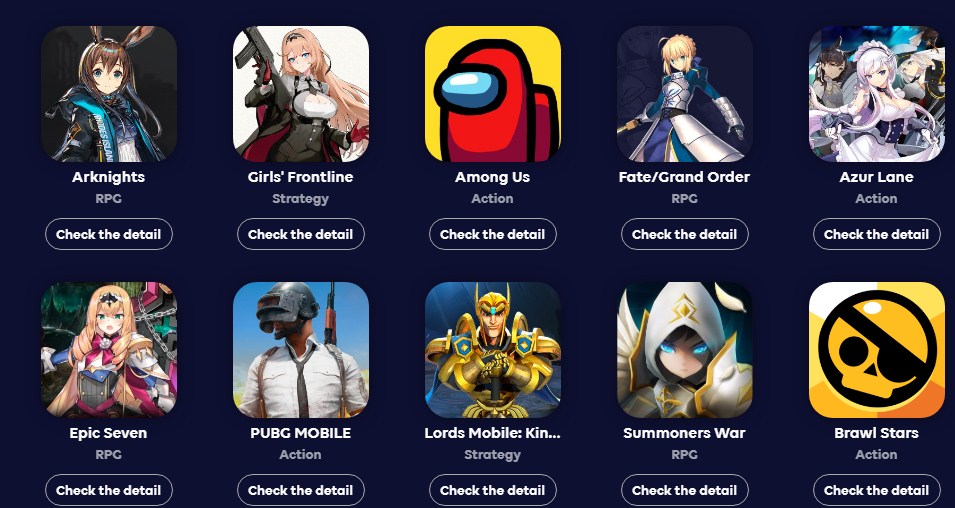
- Jak a proč “stáhnout” počítač do telefonu Android – emulátory “pro figuríny”
- 5 nejlepších emulátorů Windows pro Android – pracovní emulátory pro PC pro rok 2023
- Virtuální PC na Androidu přes simulátor Bochs
- QEMU pro spuštění Windows 7 a 10 na Androidu
- Spouštění aplikací pro Windows na Androidu na Limbo PC Emulator
- DosBox pro prostředí DOS a Windows 95 na starých verzích Androidu
- ExaGear
- Virtuální stroj bez instalace na android
- Emulátor systému Windows 10 pro Android
- Instalace Win 10 na smartphone s Androidem přes Bochs a spuštění virtuálního počítače
Jak a proč “stáhnout” počítač do telefonu Android – emulátory “pro figuríny”
Podívejme se blíže na to, co se skrývá pod pojmem „emulátor“. Jedná se o software, pomocí kterého můžete nasadit libovolné systémové prostředí na platformě třetí strany. Jste například spokojený uživatel Macu, ale nutně potřebujete spustit aplikaci z prostředí Windows, ale na Macu to nepůjde. Zde přicházejí na pomoc emulátory. Na Windows můžete simulovat prostředí Mac a na Macu zase Windows. Je však třeba si uvědomit, že se nejedná o nejoblíbenější destinaci v této oblasti. Nejběžnější jsou emulátory pro mobilní prostředí Android. Mnoho uživatelů by na svém smartphonu rádo spustilo nějakou aplikaci Microsoftu, ale je tu jedna nuance. Neexistuje žádný způsob, jak to udělat přímo, protože „zelený robot“ je vyvinut na linuxovém jádře. Kromě, architektura mobilních procesů se jen málo podobá PC. Totéž lze říci o spustitelných souborech, které na Androidu mají příponu .apk a v klasických „Windows“ se vše spouští přes formát .exe. Zařízení iOS žádnou takovou možnost zcela postrádají. Tento systém je uzavřen pro bezplatné stahování souborů.
5 nejlepších emulátorů Windows pro Android – pracovní emulátory pro PC pro rok 2023
Emulátory se v tuto chvíli nedají nazvat nějakou inovací, takže se jich na otevřených prostranstvích sítě vyskytuje velké množství, ale jen málo z nich se může pochlubit stabilním provozem. Liší se také svou funkčností: některé jsou zaměřeny na spouštění herních aplikací, zatímco jiné jsou více zaměřeny na spouštění základních aplikací Windows. V tomto článku se podíváme na 5 nejpokročilejších vylepšení.
Virtuální PC na Androidu přes simulátor Bochs
Tento emulátor je open source a jeho možnosti stačí k nasazení i plně funkční verze Windows na zařízení Android. Aplikace bezproblémově simuluje na chytrém telefonu CPU stacionárního PC, diskové jednotky, paměť a také vstupní / výstupní zařízení. Podle četných uživatelských recenzí v síti můžeme dojít k závěru, že emulátor je v provozu poměrně stabilní. Jeho práce je však přímo ovlivněna původním hardwarem. Pokud není smartphone příliš silný, pak nevytáhne programy příliš náročné na výkon.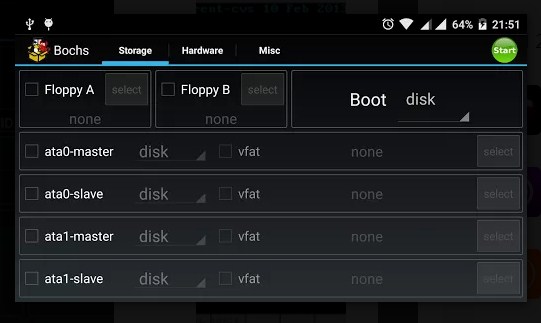 Instalace Bochs od vás nevyžaduje nic nadpřirozeného. Původní OS je plně funkční. Obrázek “Windows” stačí stáhnout na sdkard a poté jej otevřít v emulátoru. Správa v Bochs je realizována prostřednictvím virtuální klávesnice, kterou naleznete v levém horním rohu.
Instalace Bochs od vás nevyžaduje nic nadpřirozeného. Původní OS je plně funkční. Obrázek “Windows” stačí stáhnout na sdkard a poté jej otevřít v emulátoru. Správa v Bochs je realizována prostřednictvím virtuální klávesnice, kterou naleznete v levém horním rohu.
QEMU pro spuštění Windows 7 a 10 na Androidu
Jeden z nejpopulárnějších emulátorů. Dokáže nejen napodobit většinu systémů Windows, ale i systémy z rodiny Linux. Rozhraní se příliš neliší od Bochs, stejně jako správa. Z mínusů lze vyzdvihnout složitý proces instalace, který ne každý uživatel zvládne. Emulátor navíc není dostupný na trhu Google Play.
Spouštění aplikací pro Windows na Androidu na Limbo PC Emulator
Schopnosti tohoto emulátoru jsou vysoce hodnoceny – s jeho pomocí bude možné na zařízení nasadit nejen Windows, ale i většinu 32bitových systémů. Podporuje správu kabelových i bezdrátových zařízení. Vlastnosti emulátoru:
- Vytváření, mazání, modifikace virtuálních strojů;
- Interakce se systémem souborů;
- Údržba log souborů;
- přizpůsobení uživatelského rozhraní;
- Nastavení charakteristik simulované platformy (volba počtu jader, architektury atd.);
- Konfigurace zvuku, sítě, diskových jednotek.
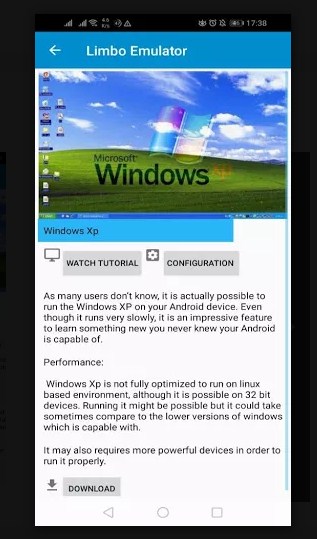 Program bude skutečným nálezem pro fanoušky starých her, které nejsou náročné na hardware, a to je nesporné plus.
Program bude skutečným nálezem pro fanoušky starých her, které nejsou náročné na hardware, a to je nesporné plus.
Emulátor má však i méně příjemné momenty: rozhraní nemá ruskou lokalizaci a obrázky OS nejsou součástí sady a budete je muset sami hledat na internetu.
DosBox pro prostředí DOS a Windows 95 na starých verzích Androidu
Má významný rozdíl od svých předchůdců, protože jeho profil je mnohem užší. Emulátor napodobuje prostředí DOS, což je jasné již ze samotného názvu. Pro normální fungování potřebuje pouze přístup na SD kartu a 50 MB volné paměti. Dobře optimalizované a vhodné i pro slabé smartphony. Emulátor se bude zdát užitečný zejména pro znalce retro her, které je již na moderních PC problematické spustit. Na jeho základě můžete dokonce nasadit plnohodnotný Windows 95, ale pro začátečníky se bude zdát příliš komplikovaný kvůli specifikům správy, která se výrazně liší od Bochs a QEMU.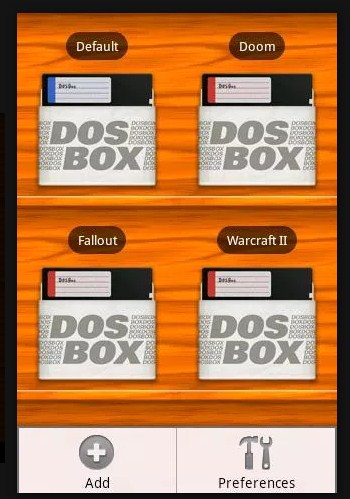
ExaGear
Dotyčný emulátor je těžko srovnatelný s konkurenčními sestavami, protože se od nich výrazně liší i ve vizuální části. Nečekejte, že zde uvidíte známé a klasické rozhraní Windows, protože emulátor je určen výhradně pro spouštění her a aplikací. Provozní režimy:
- strategie;
- RPG;
- Windows aplikace.
Z názvů režimů je zřejmé, že první dva jsou spojeny s herním obsahem a poslední s desktopovými programy Windows. Velkým plusem je, že emulátor má interní knihovnu s podporovanými hrami. Má to však nevýhodu: program je extrémně náročný na hardware a stabilně bude fungovat pouze na zařízeních středního nebo vlajkového segmentu. Nejlepší emulátory pro Android – hrajte hry pro PC, PSP, Switch a Java, nejlepší simulace v roce 2023 pro ty, kteří chtějí hrát počítačové hry na zařízení Android: https://youtu.be/S1MzdXmTCpQ
Virtuální stroj bez instalace na android
Existují také případy, kdy se z toho či onoho důvodu žádný z výše uvedených emulátorů do zařízení nehodí a opravdu na něm chcete provozovat svou oblíbenou hru. Jaké jsou alternativy bez instalace dalšího softwaru na váš Android? Ve skutečnosti jich není tolik:
- Portování . Okamžik, kdy se vývojář hry sám přizpůsobí pro mobilní zařízení. Hry založené na Unity enginu jsou velmi dobře vyladěné pro cross-platform a mají možnost automatického „portování“ na různé platformy;
- Streamování . Pomocí této možnosti se hra nebo aplikace spustí na vzdáleném hostiteli a hostitel následně vysílá videosekvenci na obrazovku mobilního zařízení. Toto není zdaleka nejúspěšnější metoda, protože způsobuje silnou závislost na šířce pásma internetu. I při dobré úrovni komunikace nelze zcela vyloučit možnost výskytu vlysů.
Emulátor systému Windows 10 pro Android
Instalace Windows 10 může být pro začátečníky obtížná i při práci s PC a pokud jde o zařízení s Androidem, problémy se mohou objevit exponenciálně. Zpočátku musíte jasně pochopit, že samotný systém je velmi náročný na hardware. Proto je lepší nejprve zkontrolovat možnosti vašeho zařízení z hlediska shody s požadavky instalovaného systému. Budeme zvažovat pouze možnosti s čistou instalací systému, protože to výrazně sníží počet možných problémů. Jednou z běžných možností instalace Win 10 na Android je použití pomocného softwaru Change My Software od vývojáře třetí strany, existuje však také způsob napodobování prostřednictvím emulátoru Bochs, který je nám již známý z předchozího hodnocení.
Instalace Win 10 na smartphone s Androidem přes Bochs a spuštění virtuálního počítače
Buďte trpěliví, protože to není nejlepší možnost z hlediska rychlosti instalace. V tuto chvíli je však nejbezpečnější. Před přímou instalací systému se ujistěte, že má koncové zařízení k dispozici 4 GB RAM a také si připravte paměťovou kartu s kapacitou 16 GB a více. Podstata metody je následující: nainstalujeme „top ten“ na virtuální disk, vytvoříme obraz tohoto disku, poté jej zkopírujeme do Androidu a spustíme přes Bochs. Je čas začít instalovat:
- Najdeme a stáhneme ISO obraz z Win 10, Qemu manager pro PC, samotný emulátor Bochs a k němu SDL archiv, který obsahuje BIOS a potřebné ovladače.
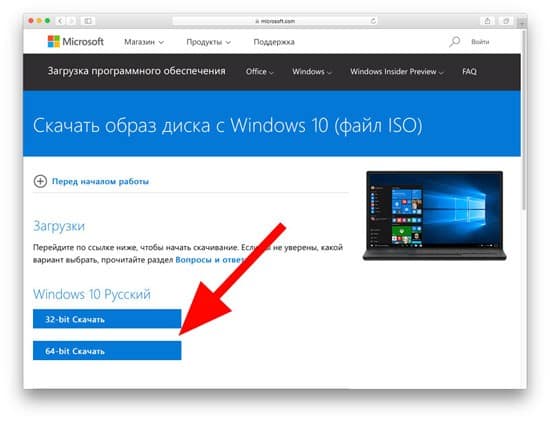
- Otevřete Qemu nainstalovaný v počítači.

- Kliknutím na znaménko plus přidáte do seznamu nový virtuální počítač.
- Dále klikněte na disky a připojte stažený obraz ISO.
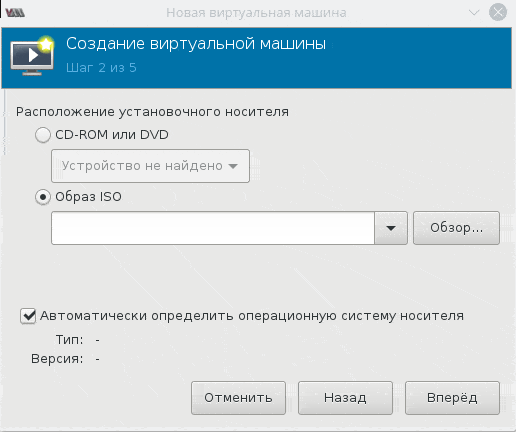
- Podle pokynů nainstalujeme Windows 10 na virtuální disk.
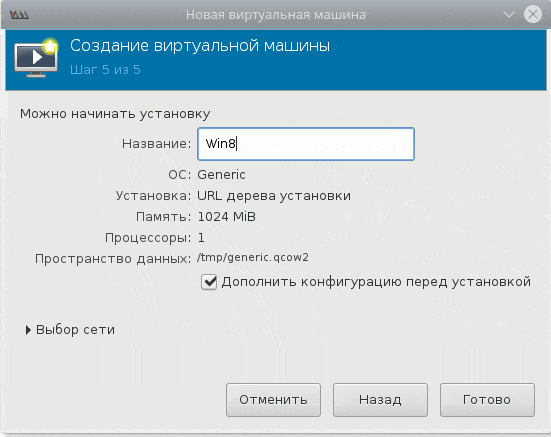
Pojďme k práci se soubory Android:
- Prvním krokem je vytvoření složky s názvem SDL na připravené SD kartě. Dále zkopírujte soubory z Qemu, archivu SDL a také soubor ISO.
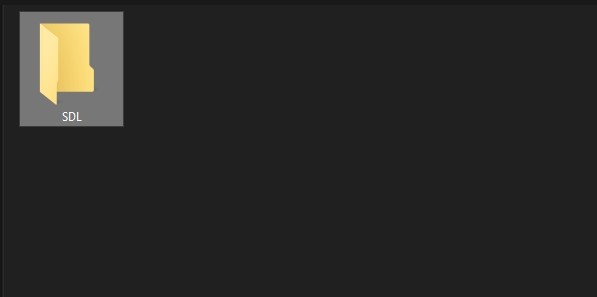
- Nyní je třeba nainstalovat BOCHS.APK do vašeho zařízení.
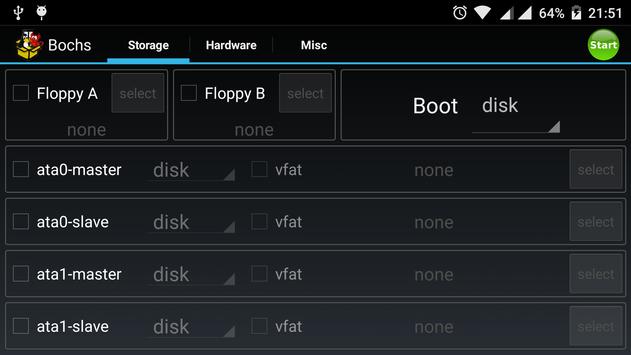
- Klikněte na ikonu BOCHS ve spouštěči a spusťte Windows. Úspěšné spuštění může trvat déle než 15 minut.
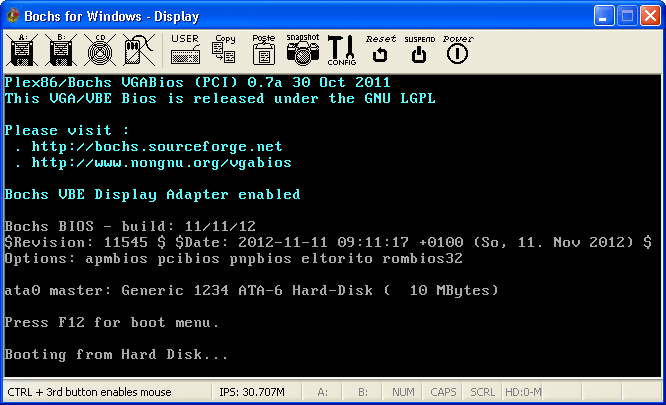
- Po úspěšném spuštění můžete začít studovat OS.
Instalace Win 10 na Android i na výkonný hardware je spíše průzkumného charakteru. Mobilní zařízení je stále poměrně podřadné vůči minimálním požadavkům operačního systému, takže v tuto chvíli není třeba snít o nějakém výkonu. O to více budete muset zapomenout na spouštění jakýchkoli aplikací.
Nyní můžeme shrnout naše experimenty s Androidem. Článek pojednával o hlavních způsobech emulace a virtualizace různých desktopových operačních systémů na mobilních zařízeních. Dá se usuzovat, že je to docela proveditelné, ale někdy je to k ničemu, jako je tomu u Windows 10. I průměrné smartphony dokonale „tahají“ staré systémy jako Win98 nebo XP, ale něco výkonnějšího se změní v nekonečný boj s „zamrznutím“ “ , což dříve nebo později potrápí i samotného experimentátora.








